Заметки к выпуску GNOME 2.20
1 Введение
GNOME 2.20 — это новейшая версия рабочей среды GNOME — популярной мультиплатформенной среды рабочего стола. GNOME фокусируется на простоте использования, стабильности и первоклассной поддержке интернационализации и специальных возможностей. Среда GNOME, основанная на свободном и открытом программном обеспечении, предоставляет всё, что пользователи ожидают увидеть в современной компьютерной системе, а также гибкую и мощную платформу для разработчиков программ.
Среди улучшений в GNOME 2.20: улучшенная поддержка языков с письмом справа налево; интеграция поиска в диалоговое окно выбора файлов; новые удобные функции в программе управления почтой и совместной работы Evolution; улучшенный просмотр коллекций изображений; упрощённые системные параметры; эффективное управление питанием и невероятно точное отслеживание батарей на переносных компьютерах. Разработчикам станет легче создавать приложения благодаря обновлению инструментария GTK+, улучшенным инструментам и новому замечательному веб-сайту документации.
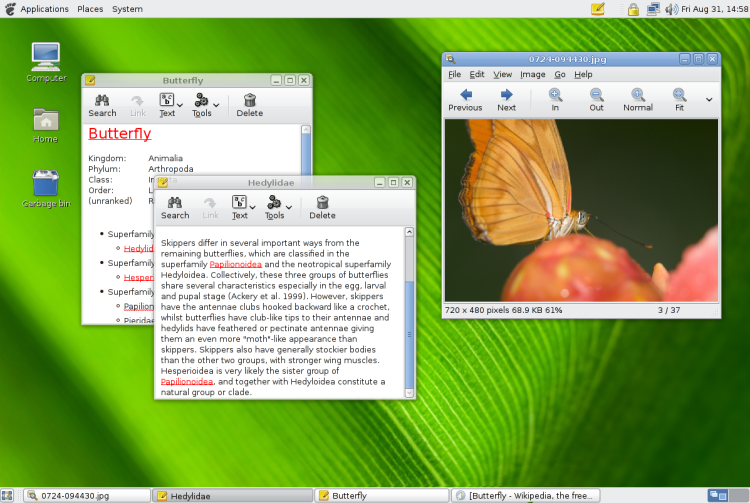
Очередные версии рабочей среды GNOME выпускаются каждые шесть месяцев и включают много новых возможностей, улучшений, переводов и исправлений ошибок — и GNOME 2.20 продолжает эту традицию. Чтобы узнать больше о GNOME и тех качествах, что выделяют её на фоне других рабочих сред (простота использования, доступность, интернационализация и свобода), посетите страницу About GNOME на нашем веб-сайте.
Присоединитесь к нам сегодня и вы увидите, сколь многое вы на самом деле можете изменить.
В GNOME 2.20 включены все улучшения, сделанные в GNOME 2.18 и предыдущих версиях. О тех изменениях, которые произошли в GNOME 2.18, вы можете узнать из заметок к тому выпуску.
Заметки к этому выпуску доступны на нескольких языках: албанском, арабском, болгарском, каталанском, упрощённом китайском, традиционном китайском, датском, нидерландском, эстонском, английском, французском, немецком, греческом, индонезийском, итальянском, японском, корейском, литовском, македонском, пенджабском, польском, бразильском португальском, русском, сербском, сербском в латинице, испанском, шведском, тайском, турецком, украинском, вьетнамском, валлийском.
2 Новости для пользователей
Проект GNOME сохраняет своё внимание к пользователям и удобству работы в GNOME 2.20. В этой версии были сделаны сотни исправлений ошибок и добавлено множество запрошенных пользователями улучшений. Их огромное количество не позволяет перечислить все изменения. Мы, однако, попытаемся отметить наиболее интересные для пользователей улучшения, появившиеся в этом выпуске GNOME.
- 2.1. Электронная почта и календарь
- 2.2. Веб-браузер
- 2.3. Просмотр изображений
- 2.4. Просмотр документов
- 2.5. Звук и видео
- 2.6. Ведение заметок
- 2.7. Редактирование текста
- 2.8. Управление файлами
- 2.9. Панель
- 2.10. Панель управления
- 2.11. Управление паролями
- 2.12. Справочная система
- 2.13. Управление питанием
- 2.14. Вход в систему и хранитель экрана
- 2.15. Языки с письмом справа налево
- 2.16. Специальные возможности
2.1 Электронная почта и календарь
Evolution — программа управления электронной почтой и совместной работы GNOME — получила несколько новых функций.
Новое предупреждение о вложениях может положить конец письмам в духе «Извините, я забыл прикрепить файл». Если вы попытаетесь отправить письмо, содержащее слово «attachment» (или похожее на него), но на самом деле ничего не вложите, вы увидите предупреждение. (К сожалению, пока эта функция работает только для английского языка. — прим. пер.)
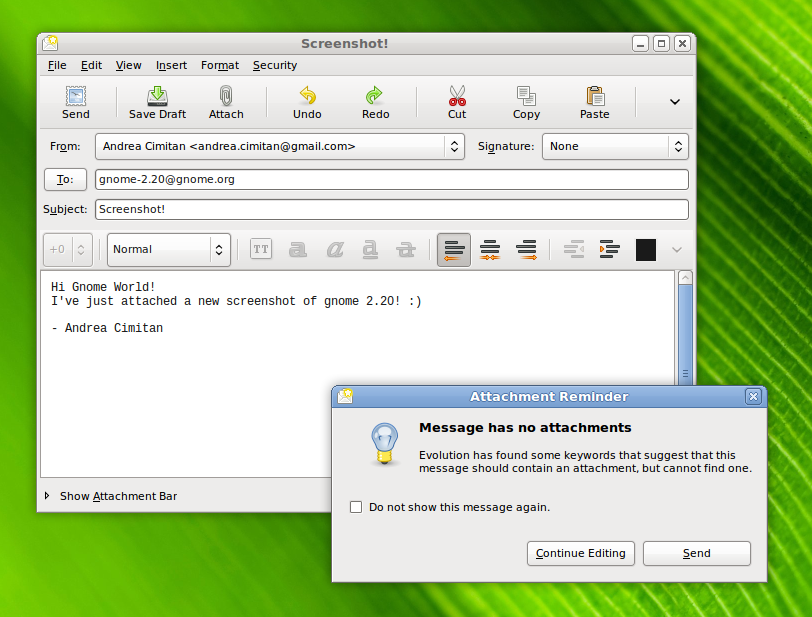
При получении нового электронного письма Evolution теперь показывает значок в области уведомлений на вашей панели. Обратите внимание: поскольку на данный момент это лишь дополнительный модуль Evolution, ещё не полностью встроенный в основные параметры, вам необходимо отключить сам модуль, если вы не хотите пользоваться этой функцией.
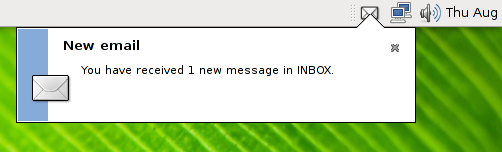
Перенести настройки и архив почты на другой компьютер теперь намного проще, благодаря новой функции сохранения/восстановления.
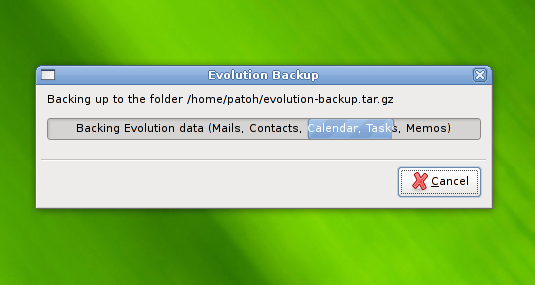
Поддержку «волшебного пробела» трудно заметить, но она весьма полезна: благодаря ей вам будет достаточно одной клавиши, чтобы прочитать новые сообщения во всех ваших папках. Просто нажимайте пробел, чтобы прокрутить окно предпросмотра сообщения, затем нажмите его ещё раз, чтобы перейти к следующему непрочитанному сообщению в этой же папке. Когда все письма в папке прочитаны, очередное нажатие пробела перенесёт вас к первому непрочитанному сообщению в следующей папке.
Полезные улучшения сделаны и в календаре Evolution. Интерфейс поиска позволяет задавать сложные запросы, наподобие тех, которые уже можно делать для электронной почты и контактов. Также вы можете сохранять свои поисковые запросы и впоследствии повторно выполнять их. Выпадающий список «Показать» обеспечивает быстрый доступ к встречам, запланированным на ближайшие 7 дней, а также к активным встречам.
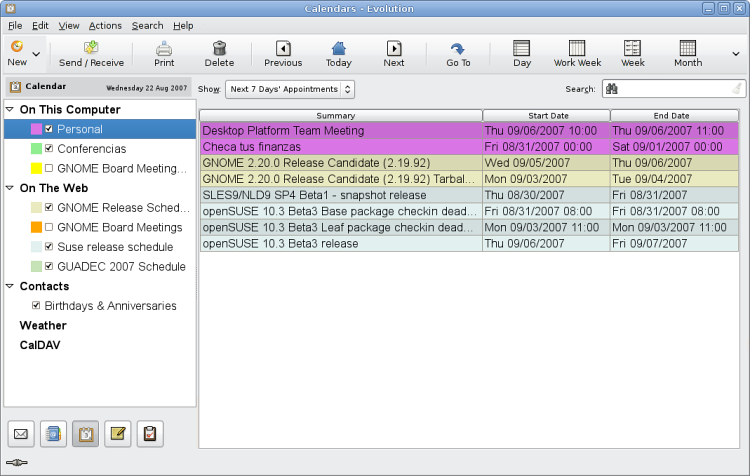
Кроме того, почтовый клиент теперь:
- в режиме группировки по подшивкам перемещает подшивки наверх списка, если в них есть непрочитанные сообщения;
- использует стандартную систему печати GTK+, включая те же диалоговые окна, что и в других приложениях, и одновременно предоставляя больше параметров печати, чем раньше;
- позволяет вам выбирать модуль для пресечения спама (SpamAssassin или BogoFilter) через параметры — причём SpamAssassin теперь учится, когда вы помечаете сообщения как «спам» или «не спам».
Пользователи Microsoft Exchange будут рады улучшениям, касающимся поддержки Exchange в Evolution. Среди них:
- доступ к функции делегирования, позволяющей вашему коллеге заботиться о вашей работе, пока вы в отпуске;
- более быстрая работа в автономном режиме;
- более быстрая загрузка папок.
2.2 Веб-браузер
Улучшения в Epiphany — встроенном веб-браузере GNOME — малозаметны, но существенны.
К примеру, встроенное завершение в адресной строке теперь работает более интуитивным образом. Теперь, когда вы выбираете пункт из выпадающего списка с помощью курсорных клавиш, текущий выделенный пункт сразу показывается в поле ввода, так что становится проще увидеть, какой адрес будет использован при нажатии клавиши ввода. Выпадающее меню содержит адреса как из истории, так и из ваших закладок, а теперь также содержит значки веб-сайтов (favicons) для элементов истории, аналогично тому, как было ранее для закладок.
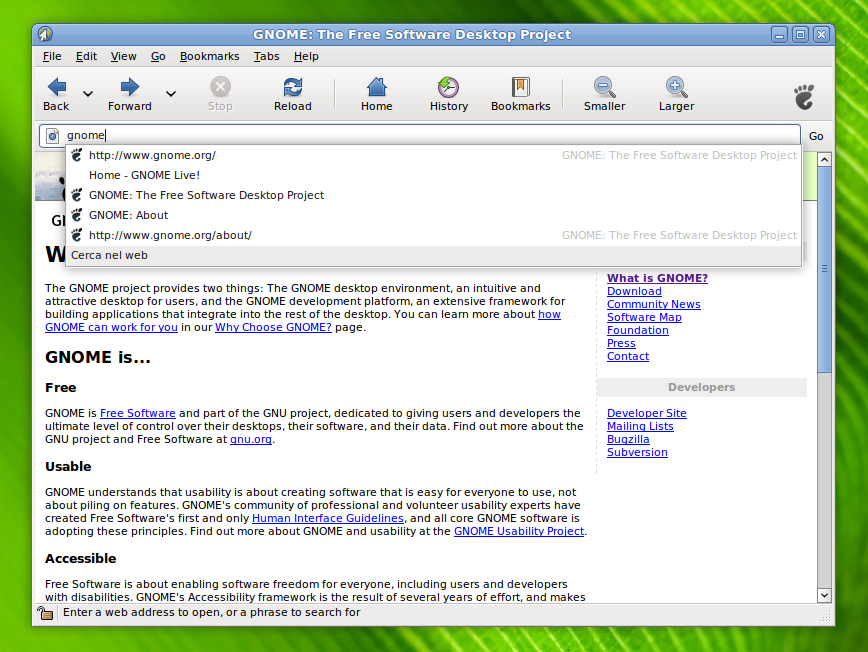
По многочисленным просьбам в веб-браузере теперь есть параметр «плавной прокрутки», с которым легче увидеть, где нужно продолжать чтение при прокрутке длинных страниц. По умолчанию этот параметр не включён, потому что некоторые пользователи сообщают о возрастающей усталости глаз при использовании плавной прокрутки.
2.3 Просмотр изображений
«Глаз GNOME» — программа просмотра изображений для среды GNOME — стала работать быстрее и устойчивей. Новое диалоговое окно свойств изображения обеспечивает быстрый доступ к основной информации и метаданным для ваших изображений, и показывает теперь данные XMP (Extensible Metadata Platform), которые ваша камера или программа могли сохранить в файлах изображений наряду с существующими сведениями EXIF.
Кроме того, вы теперь можете легко открыть изображение в другом приложении — например, The GIMP — с помощью нового пункта меню «Открыть с помощью...». После того, как вы внесёте изменения и сохраните файл, изображение будет автоматически обновлено в окне просмотра. Эта функция, наряду с некоторыми другими полезными действиями, также доступна из нового меню, появляющегося по щелчку правой кнопкой мыши на панели коллекции в нижней части окна. Справа и слева в панели коллекции теперь есть крупные вертикальные кнопки, с помощью которых вы сможете легко просматривать все свои изображения.
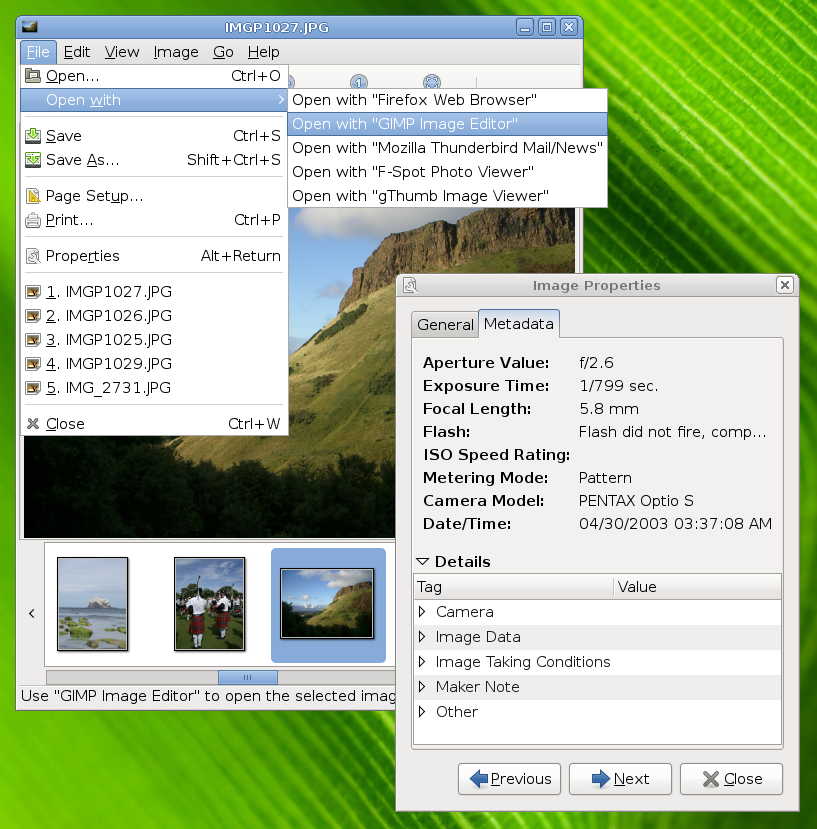
2.4 Просмотр документов
Evince — программа GNOME для просмотра файлов PDF и Postscript — теперь поддерживает интерактивные PDF-формы, что позволяет вам ввести информацию в полученный вами PDF-файл, а затем сохранить или распечатать его. Страницы теперь загружаются заметно быстрее.
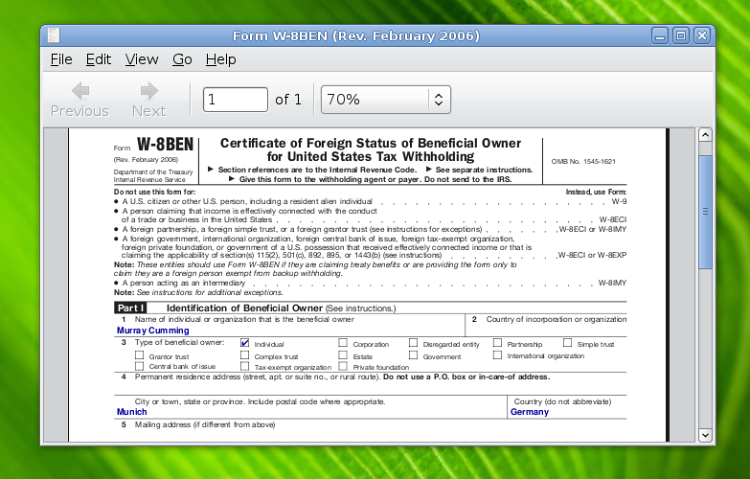
Теперь вы также можете сохранять изображения из PDF-документов и распечатывать несколько страниц документа на одном листе.
2.5 Звук и видео
Не все дистрибутивы устанавливают все мультимедиа-кодеки по умолчанию, поскольку в некоторых странах для этого необходимо получить лицензии на патенты. Это означает, что приложения не всегда могут сразу работать с любым форматом файлов. Но теперь приложения, подобные Totem — видеопроигрывателю GNOME — могут предлагать пользователю установить эти кодеки. На самом деле это реализуется дистрибутивом, который решает, как лучше получить и установить кодеки. Вот как это выглядит в Ubuntu:
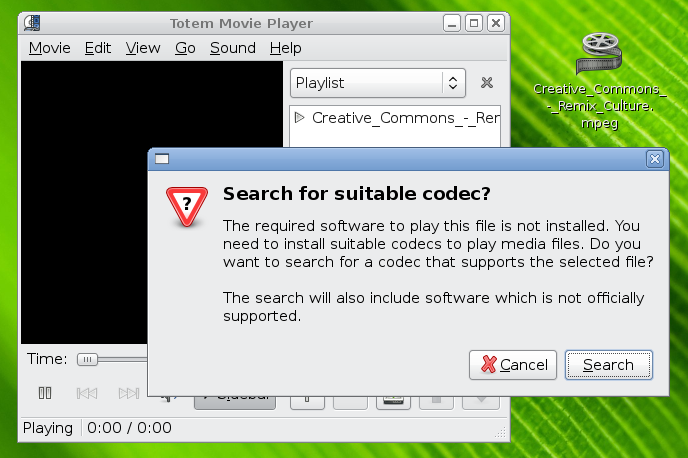
В Totem была также улучшена поддержка видео, встроенного в веб-страницы. Теперь поддерживается больше веб-страниц. В случаях, когда для запуска видео нужно нажать кнопку воспроизведения, эта кнопка теперь пульсирует. Наконец, теперь можно перейти в полноэкранный режим из веб-страницы.
2.6 Ведение заметок
Tomboy — приложение GNOME для ведения заметок — получило ряд важных новых возможностей, первой из которых является синхронизация заметок. Tomboy теперь может использовать WebDAV или ssh, чтобы соединяться с удалённым сервером и синхронизировать все созданные пользователем заметки. Это позволяет тем, кто использует несколько компьютеров, хранить единый набор заметок. Благодаря простому механизму разрешения конфликтов между сервером и клиентами Tomboy вы можете быть уверены, что при возникновении конфликтующих заметок вы не потеряете данные.
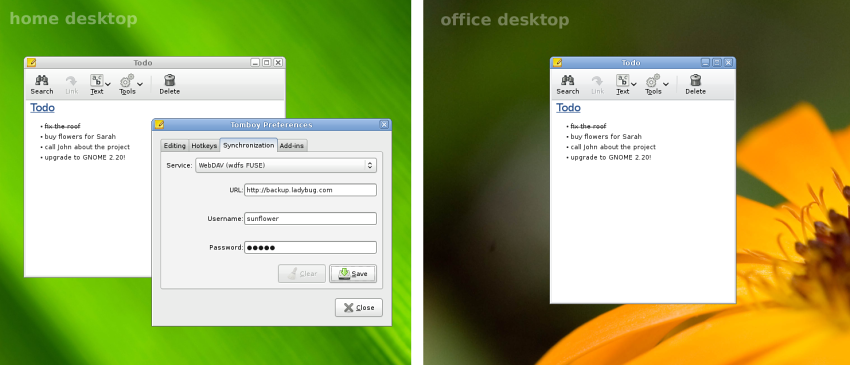
Кроме того, Tomboy теперь запоминает, какие заметки вы открыли, и вновь показывает их при перезапуске.
2.7 Редактирование текста
gedit — простой, но мощный текстовый редактор GNOME — оснащён новой системой подсветки синтаксиса, благодаря чему языки сценариев (такие, как PHP и Ruby) подсвечиваются даже будучи вставленными в HTML. Кроме того, подсвечиваются пометки наподобие «TODO» и «FIXME» в комментариях к коду, а также документация gtk-doc к исходному коду.
Вы даже можете выбрать одну из нескольких цветовых схем, если вы уже привыкли к цветам, используемым другим текстовым редактором.
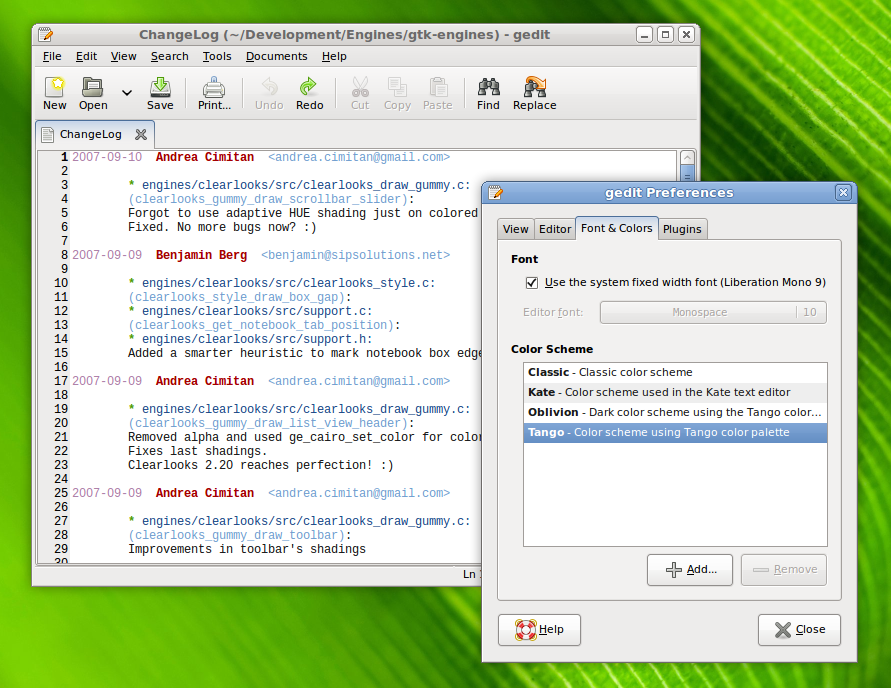
2.8 Управление файлами
Диалоговое окно выбора файлов теперь показывает список недавних файлов и может использовать системы настольного поиска — такие, как Beagle и Tracker — что позволяет легко находить нужные файлы без прерывания работы.
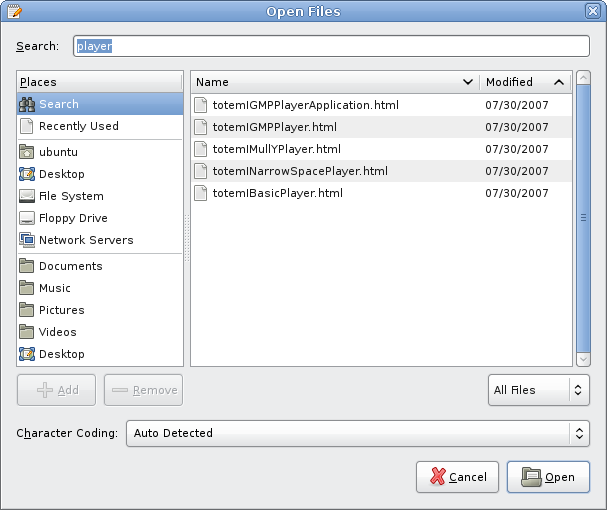
Файловый менеджер Nautilus теперь показывает больше информации в окне «Свойства» для дисков, включая диаграмму, по которой легко определить объём свободного пространства. Кроме того, в анализаторе использования дисков теперь можно видеть общие сведения об использовании диска.
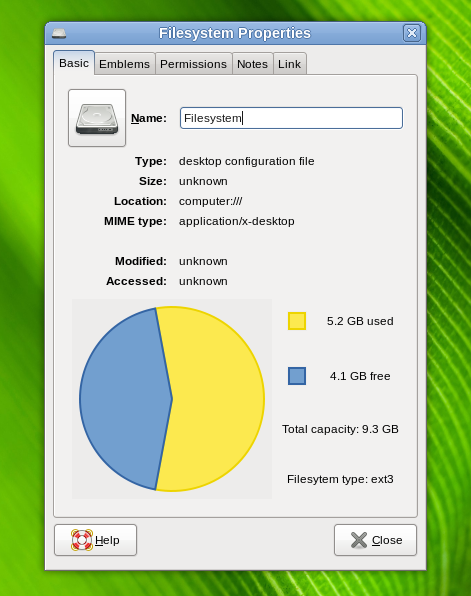
(Внимательные пользователи заметят проблему с отображением типа, размера и MIME-типа в этом окне. Мы надеемся, что она будет исправлена к GNOME 2.22.)
Файловый менеджер теперь также использует EXIF-информацию от камеры в файлах изображений, чтобы правильно поворачивать их миниатюры. Это значит, что, если вы сделаете снимок и внесёте его в GNOME, ориентация миниатюры будет правильной — зависящей от того, является ли снимок портретным или ландшафтным.
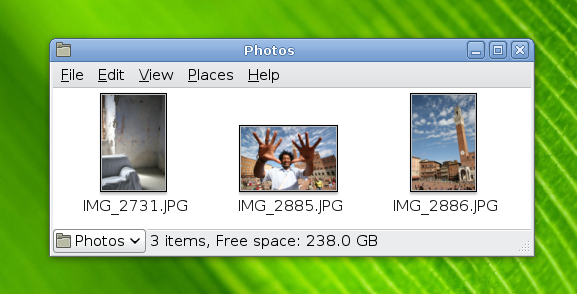
Менеджер архивов File Roller теперь способен открывать и сохранять архивы по сети, например, на примонтированных серверах ssh://, используя систему GnomeVFS, которая уже применяется в других приложениях GNOME. Также теперь можно копировать и перетаскивать файлы между архивами.
2.9 Панель
В большинстве дистрибутивов панель GNOME расположена по верхнему и нижнему краям экрана. В GNOME 2.20 в неё внесены небольшие, но полезные улучшения. Например, апплет списка окон больше не изменяет размер своих кнопок при изменении длин заголовков окон. Это позволяет избежать надоедливых изменений размера кнопок при смене вкладок в веб-браузере. А апплет выбора окна теперь сортирует свой список по принадлежности к рабочим местам.
Пользователи «плавающих панелей» (таких, которые не растягиваются на всю ширину экрана) могут заметить, что эти панели теперь сохраняют правильное расположение при смене разрешения экрана. В GNOME 2.22 планируется ещё улучшить изменение положения апплетов панели при смене разрешения.
2.10 Панель управления
В GNOME 2.20 панели управления были немного реорганизованы для уменьшения их числа, чтобы вы могли быстрее найти то, что вам нужно.
Например, в этом выпуске GNOME появился апплет панели управления «Внешний вид». Он представляет собой объединение апплетов «Тема», «Фон рабочего стола», «Шрифты» и «Интерфейс», так что меню «Параметры» стало проще.
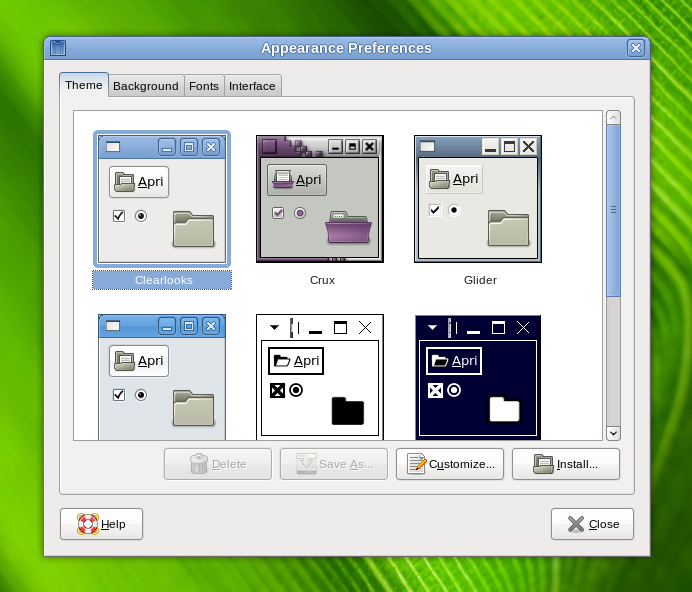
Кроме того, некоторые из параметров специальных возможностей были перемещены в новую вкладку в панели управления предпочтительных приложений.
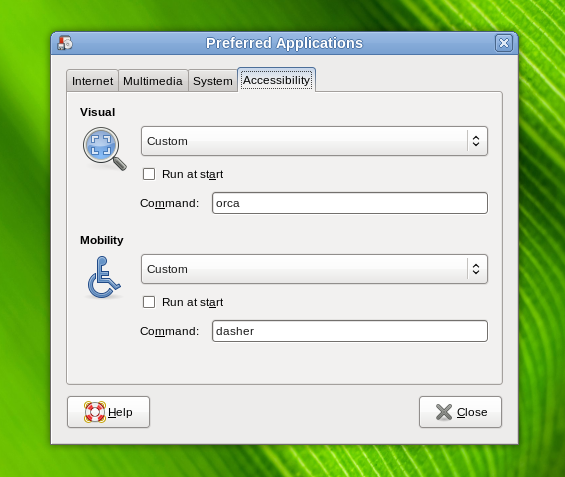
Пользователи беспроводных сетей будут рады появившейся поддержке шифрования WPA в панели управления сетью.
2.11 Управление паролями
Система управления брелоками GNOME Keyring запоминает ваши пароли для сетевых серверов и веб-сайтов. В GNOME 2.20 брелок автоматически разблокируется при входе в систему и при снятии блокировки с экрана, так что больше не требуется лишний раз вводить пароль. Отметим, однако, что эта функция требует некоторой поддержки со стороны вашего дистрибутива. Также вы теперь можете изменить главный пароль вашего брелока через панель управления параметрами шифрования, на закладке GNOME Keyring.
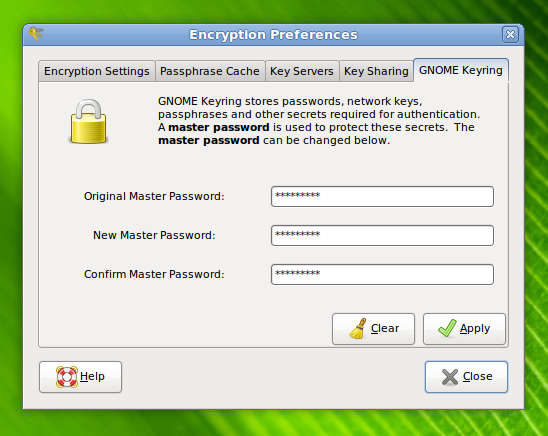
Средство управления паролями и ключами шифрования теперь показывает больше подробностей при импорте ключей, а также позволяет вам выбрать тип архива при зашифровке нескольких файлов.
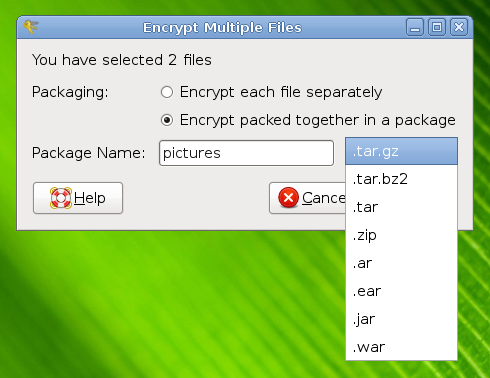
2.12 Справочная система
В этом выпуске большие изменения коснулись инфраструктуры справочной программы GNOME (yelp). Были улучшены стиль и форма справочных документов. Кроме того, используемые цвета теперь лучше соответствуют вашей текущей теме.
Страницы справки теперь выводятся быстрее, поскольку отдельные страницы загружаются по требованию, а значит, больше не нужно зря обрабатывать всё руководство.
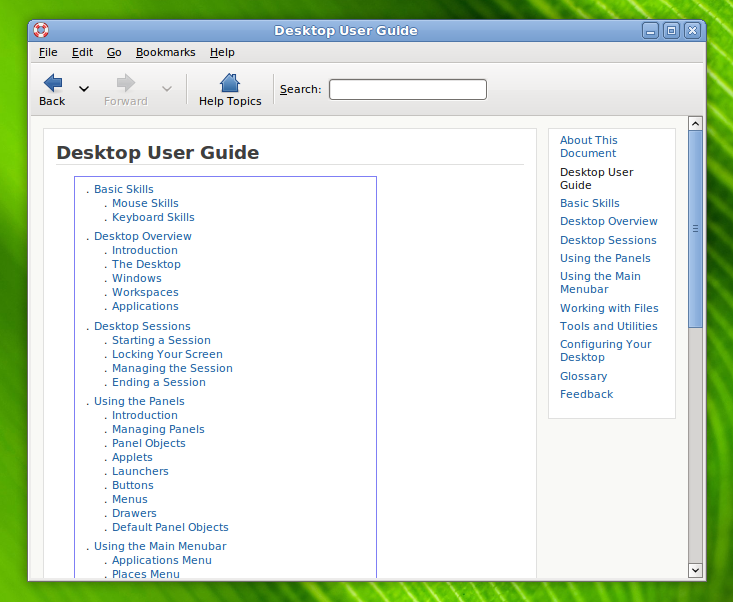
2.13 Управление питанием
Программа управления питанием теперь хранит профильную информацию о работе ваших батарей, благодаря чему даёт гораздо более точную оценку оставшегося времени работы — даже на старых, изношенных батареях. Она даже знает о многих моделях батарей, которые были отозваны производителями.
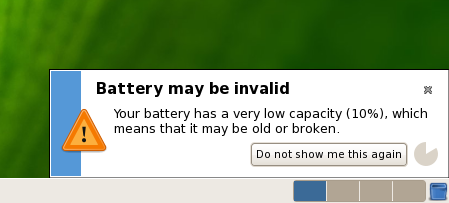
Некоторые части GNOME — например, микшер громкости — избавились от ненужных опросов, что позволяет экономить энергию.
2.14 Вход в систему и хранитель экрана
Пользователи и раньше могли выбрать предпочитаемый язык при входе в GNOME, но теперь сам экран входа в систему переводится на нужный язык сразу после его выбора — благодаря улучшениям в GDM (дисплейном менеджере GNOME).
Хранитель экрана GNOME теперь позволяет другим людям оставлять вам заметки при заблокированном экране с помощью кнопки «Оставить сообщение». Вы увидите оставленные вам сообщения, когда разблокируете экран.
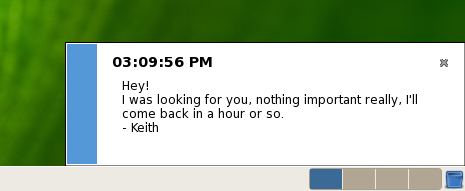
2.15 Языки с письмом справа налево
Некоторые языки — например, арабский и иврит — пишутся справа налево. Пользователи, работающие с этими языками, ожидают, что бо́льшая часть интерфейса будет зеркально отражена по сравнению с языками, в которых принято письмо слева направо. В GNOME 2.20 поддержка этих языков улучшена следующим образом:
- кнопки в заголовках окон (такие, как «Свернуть», «Развернуть» и «Закрыть») располагаются в обратном порядке;
- пункты меню заголовка окна теперь расположены по правому краю;
- переключатель окон, вызываемый сочетанием клавиш Alt+Tab, перечисляет и переходит по окнам справа налево;
- переключатель рабочих мест, вызываемый комбинациями клавиш Ctrl+Alt+стрелки, перечисляет и переходит по рабочим местам справа налево.
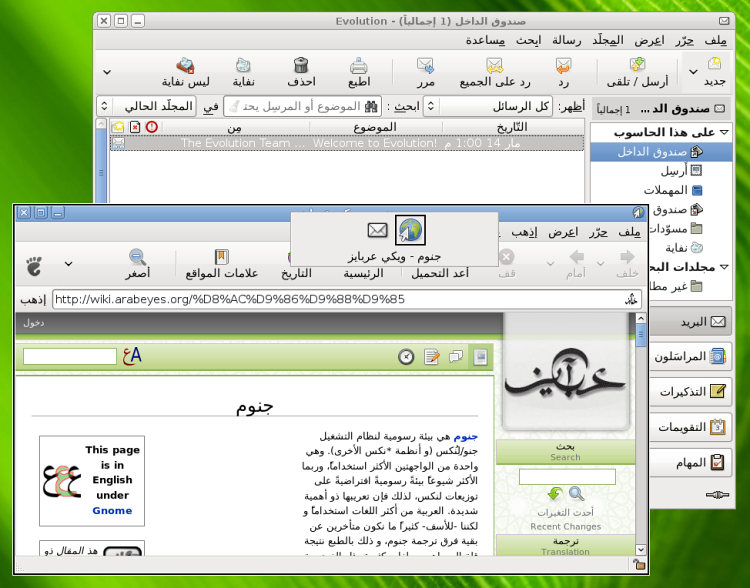
2.16 Специальные возможности
В GNOME можно настроить поддержку специальных возможностей, позволяющих физически ограниченным людям использовать рабочую среду. Ключевая часть этой поддержки — экранный диктор Orca, который помогает людям с нарушениями зрения, используя синтез речи, шрифт Брайля и увеличение.
Главное преимущество Orca — поддержка отдельных приложений. Это значит, что, помимо общей информации, получаемой посредством инструментария ATK (и системы AT-SPI), Orca «понимает» модели взаимодействия с пользователем, принятые в конкретных приложениях. Например, в последней версии сильно улучшена поддержка OpenOffice.org, Firefox, Thunderbird, Pidgin (бывшего Gaim) и приложений Java. Также Orca теперь справляется с индикаторами прогресса, всплывающими подсказками и уведомлениями, и может использовать специальные произношения для отдельных слов.
3 Что нового увидят администраторы
GNOME выпускает коллекцию инструментов для системных администраторов, чтобы помочь им в крупных корпоративных развёртываниях, а также в ситуациях, когда нужно ограничить функциональность машины.
3.1 Редакторы изоляции и профилей пользователей
Редактор профилей пользователей Sabayon позволяет администраторам настраивать пользовательские профили внутри «живого» интерактивного GNOME-сеанса. Для создания или редактирования профиля запускается вложенный сеанс GNOME, внутри которого администратор может изменить параметры GConf по умолчанию и установить обязательные ключи.
Внутри вложенного окна системный администратор может создавать персонализированные профили на основе выполняемых задач (например: оператор приёмной, оператор ввода данных, программист, сотрудник отдела кадров и тому подобные). Эти профили затем можно сохранить и легко развернуть на различных настольных машинах, что экономит время системных администраторов. Профили могут быть изменены и тонко настроены на основе отзывов пользователей. Поскольку они централизованы, их легко обслуживать и развёртывать.
В GNOME 2.20 редактор профилей пользователей может использоваться для установки параметров по умолчанию для приложений OpenOffice.org — в дополнение к уже имеющейся поддержке приложений GNOME и Mozilla.
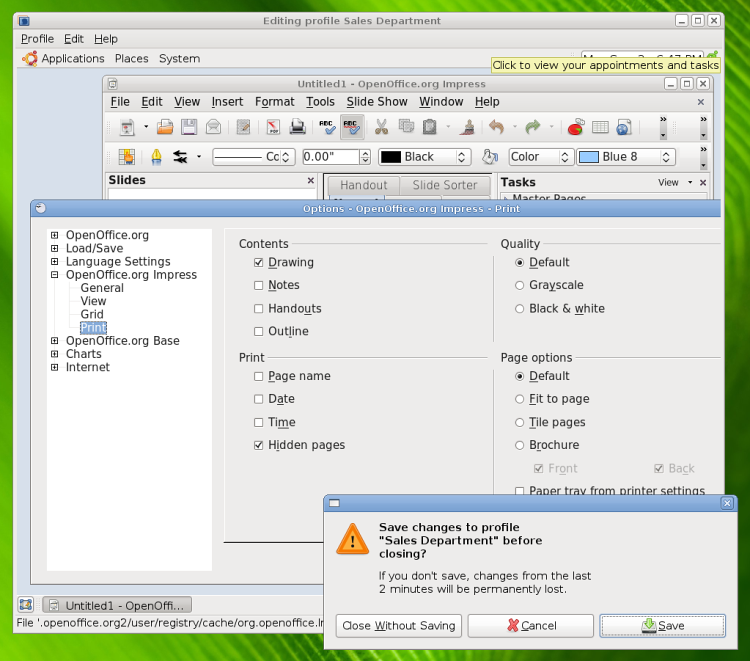
3.2 GDM (GNOME Display Manager)
GDM теперь лучше производит аудит utmp/wtmp, так что при входе и выходе пользователей помещаются записи в /var/adm/utmp и /var/adm/wtmp. К примеру, это позволяет программам наподобие who и finger использовать базу данных utmp для получения информации о том, кто работает в системе. Кроме того, благодаря поддержке Linux-аудита (посредством libaudit) можно сохранять в системе аудита ядра сведения о каждой удачной и неудачной попытке входа.
Также GDM теперь может использовать RBAC (Role Based Access Control — управление доступом на основе ролей) для управления доступом к функциям выключения, перезагрузки и приостановки.
4 Что нового для разработчиков
Платформа разработки GNOME 2.20 обеспечивает стабильную основу для независимых прикладных разработчиков. Лицензионные условия GNOME и его платформы таковы, что для GNOME можно создавать как свободные, так и собственнические программы.
API и ABI библиотек, составляющих платформу GNOME, гарантированно останутся стабильными на всём протяжении серии GNOME 2.x. Для библиотек, составляющих рабочую среду GNOME, таких гарантий нет, однако большинство из них сохраняют совместимость от выпуска к выпуску.
- 4.1. GTK+
- 4.2. Glib
- 4.3. Pango
- 4.4. Glade
- 4.5. Accerciser
- 4.6. Документация для разработчиков
4.1 GTK+
GNOME 2.20 использует версию 2.12 графического инструментария GTK+, в которой добавлены новые возможности и важные исправления. Вот основные изменения в этой версии:
Новый элемент GtkVolumeButton для использования в мультимедиа-проигрывателях.
Новый класс GtkRecentAction, предоставляющий пункты меню для открытия недавних файлов.
Улучшенный API GtkTooltip, намного более удобный и мощный, чем устаревший API GtkTooltips. Например, он позволяет привязывать всплывающие подсказки к объектам GtkTreeView и к выключенным элементам.
Новый API GtkBuilder, который можно использовать для построения интерфейсов пользователя из XML-описаний, и который в скором времени должен заменить libglade.
- Поддержка некоторых простых графических эффектов (при условии, что они поддерживаются аппаратурой и драйверами) с помощью функций наподобие gdk_window_set_composited() и gdk_window_set_opacity().
- Новые методы ввода для тайского и лаосского языков, а также метод ввода через многократные нажатия (в стиле мобильных телефонов) для использования во встраиваемых устройствах.
- Встроенные значки были обновлены для соответствия со спецификацией Tango проекта freedesktop.org, так что внешний вид приложений GNOME теперь ещё лучше совместим с другими инструментариями и средами.
GtkFileChooser теперь показывает список недавних файлов и может быть интегрирован с системами настольного поиска — такими, как Beagle и Tracker — как описано выше в разделе «Управление файлами».
См. также список новых функций в GTK+ 2.12. Подробности можно найти в нескольких электронных письмах (см. 1, 2, 3, 4) Маттиаса Класена.
4.2 Glib
Вспомогательная библиотека Glib теперь содержит функцию g_get_user_special_dir(), которая предоставляет пути к специальным папкам согласно спецификации xdg-user-dirs проекта freedesktop.org.
А для работы с текстом теперь есть API GRegex, обеспечивающий поиск регулярных выражений в строках без необходимости подключать дополнительную библиотеку.
4.3 Pango
В системе вывода текста Pango появилось несколько улучшений.
Например, новый движок форм для письменности Н’Ко, используемой языками манде в западной Африке. До настоящего времени эти языки, находящиеся в меньшинстве, не имели хорошей поддержки в компьютерных системах.

Улучшенный движок расположения OpenType помогает Pango выбирать нужные символы в зависимости от текущего языка.
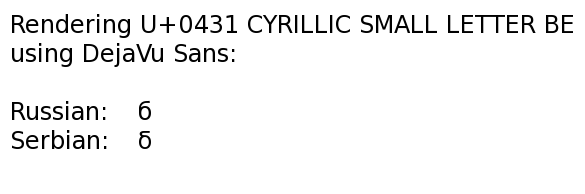
Кроме того, в новой версии Pango:
- можно указать несколько предпочитаемых языков;
- при выводе вертикального текста используются вертикальные варианты знаков пунктуации;
- имеются новые функции pango_cairo, обеспечивающие более простое использование Pango вместе с Cairo.
4.4 Glade
Программа создания интерфейса пользователя Glade была значительно улучшена. В неё были добавлены как архитектурные изменения, так и улучшения её собственного пользовательского интерфейса. Например, вспомогательные окна, такие, как редактор, инспектор и палитра, теперь можно закреплять у краёв окна.
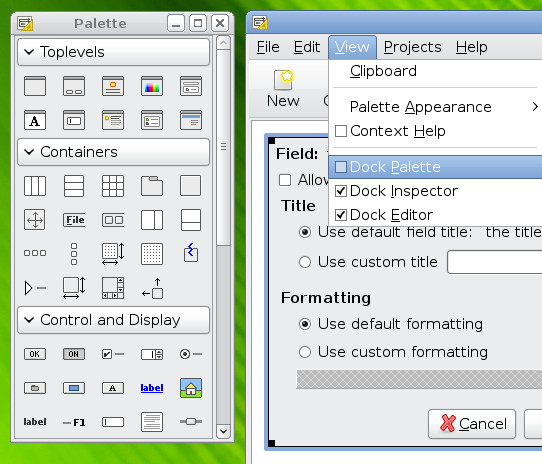
Также вы теперь можете щёлкнуть правой кнопкой мыши на элементах для быстрого внесения следующих изменений:
- добавления или удаления родительского элемента;
- вставки или удаления заполнителя до или после выделенного элемента в GtkBox;
- вставки или удаления страницы до или после выделенной страницы в GtkNotebook;
- вставки или удаления строки или столбца в GtkTable.
Авторы библиотек будут рады узнать, что новые элементы могут быть объявлены в каталоге без необходимости писать поддерживающий код, что позволяет разработчикам использовать в Glade собственные элементы.
4.5 Accerciser
Новая программа Accerciser предназначена для исследования доступности. Она позволяет вам проверить, предоставляет ли ваше приложение информацию, необходимую для работы специальных инструментов наподобие экранного диктора Orca среды GNOME.
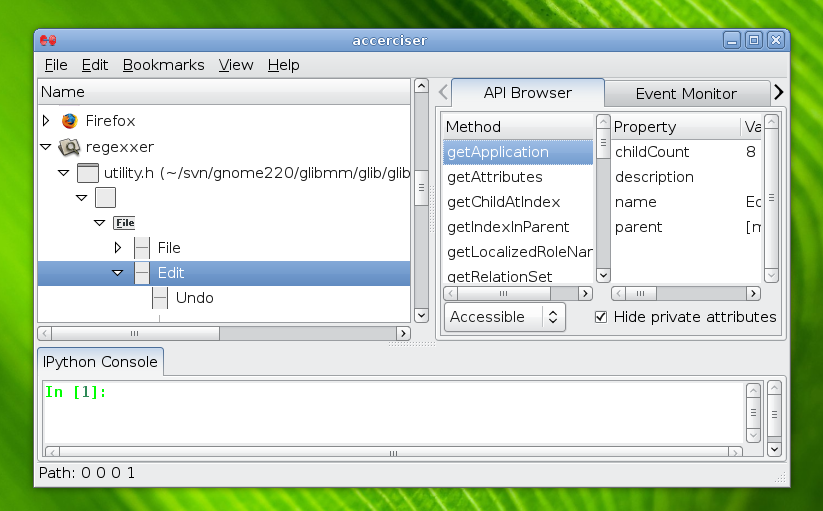
4.6 Документация для разработчиков
Новый веб-сайт документации GNOME — library.gnome.org — содержит все новейшие учебники, руководства и справочники по API. Этот сайт — результат проекта, проведённого в рамках Google Summer of Code. Он гарантирует, что онлайн-документация будет своевременно обновляться, и способен показывать несколько версий одних и тех же документов, в том числе на разных языках.
На этом сайте вы можете найти новый документ «Обзор платформы GNOME» («Overview of the GNOME Platform»), который теперь является официальной частью выпусков GNOME в модуле gnome-devel-docs. Это хорошая отправная точка для новых разработчиков GNOME.
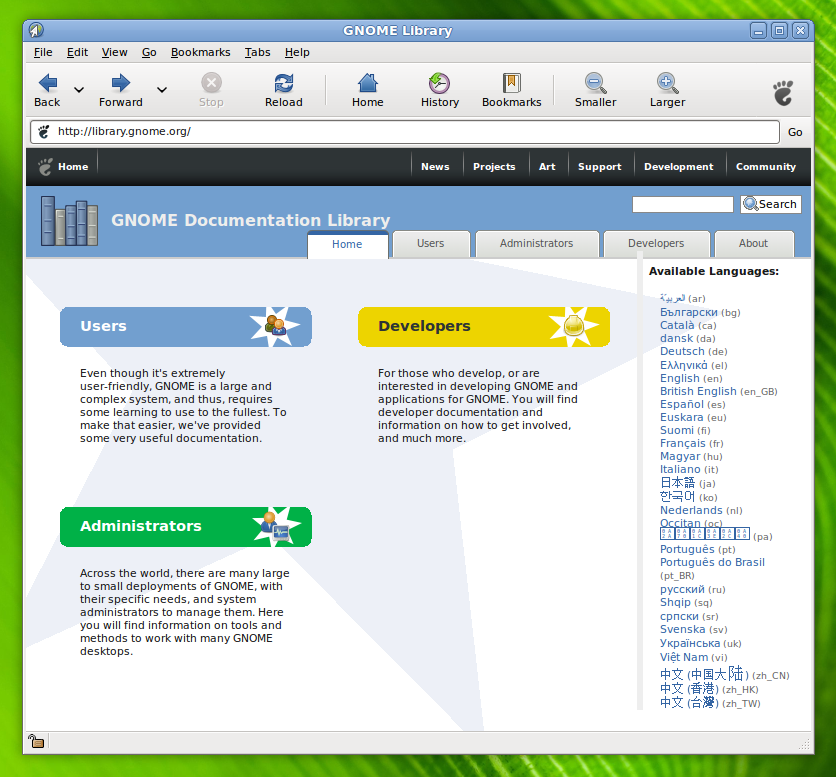
Для просмотра локальной документации мы рекомендуем использовать средство DevHelp, особенно при поиске имён функций и классов, хотя вы должны помнить о необходимости установки нужных пакетов с документацией из вашего дистрибутива. DevHelp теперь также является частью официального выпуска средств разработки GNOME.
5 Интернационализация
Thanks to members of the worldwide GNOME Translation Project, GNOME 2.20 offers support for 48 languages (at least 80 percent of strings translated), including the user and administration manuals for many languages.
Поддерживаемые языки:
- албанский
- арабский
- баскский
- бенгальский (Индия)
- болгарский
- бразильский португальский
- каталанский
- китайский (Китай)
- китайский (Тайвань)
- китайский (Гонконг)
- чешский
- датский
- дзонгкха
- нидерландский
- английский
- эстонский
- финский
- французский
- галицийский
- Немецкий
- греческий
- гуджарати
- хинди
- венгерский
- индонезийский
- итальянский
- японский
- корейский
- латвийский
- литовский
- македонский
- малайялам
- норвежский букмол
- польский
- португальский
- пенджабский
- румынский
- русский
- сербский
- сербский (латиница)
- испанский
- словенский
- шведский
- тамильский
- тайский
- турецкий
- украинский
- вьетнамский
- валлийский
Многие другие языки поддерживаются частично (переведено более половины строк).
6 Установка GNOME
Вы можете попробовать GNOME 2.20 с помощью «живого» компакт-диска (LiveCD), на котором собраны все программы, входящие в состав GNOME 2.20. Его можно скачать с BitTorrent-сайта GNOME.
Если вы хотите установить GNOME 2.20 или обновиться до этой версии, мы рекомендуем вам воспользоваться официальными пакетами, предоставляемыми вашим поставщиком или дистрибутивом. GNOME 2.20 очень скоро появится в популярных дистрибутивах, а некоторые уже выпускают предварительные версии с GNOME 2.20. Узнать, какие дистрибутивы распространяют какие версии GNOME, можно на странице Get Footware.
Если вы смелы и терпеливы и хотите собрать GNOME из исходных кодов, мы рекомендуем использовать одно из средств автоматической сборки. GARNOME собирает GNOME из выпускаемых tar-архивов. Для сборки GNOME 2.20.x нужна версия 2.20.x программы GARNOME. Также существует инструмент jhbuild, предназначенный для сборки самой свежей версии GNOME из хранилища Subversion. jhbuild можно использовать и для сборки GNOME 2.20.x — для этого воспользуйтесь набором модулей gnome-2.20.
Если вы действительно хотите собрать всю рабочую среду вручную, вот порядок, в котором следует собирать модули: libxml2, libgpg-error, libgcrypt, libxslt, gnome-common, intltool, rarian, gtk-doc, glib, libIDL, ORBit2, fontconfig, cairo, pango, gnome-doc-utils, atk, shared-mime-info, gtk+, gconf, libbonobo, gail, at-spi, gnome-mime-data, desktop-file-utils, libdaemon, dbus, dbus-glib, dbus-python, pygobject, pycairo, libglade, pygtk, avahi, libvolume_id, hal, gamin, gnome-vfs, audiofile, esound, libart_lgpl, libgnome, libgnomecanvas, libbonoboui, hicolor-icon-theme, icon-naming-utils, gnome-icon-theme, gnome-keyring, libgnomeui, gnome-menus, alacarte, libtasn1, opencdk, gnutls, libsoup, mozilla, evolution-data-server, libgtop, startup-notification, gtk-engines, gnome-themes, gnome-desktop, bug-buddy, metacity, libgsf, libcroco, libgnomecups, libgnomeprint, libgnomeprintui, librsvg, eel, nautilus, libxklavier, libgnomekbd, gstreamer, liboil, gst-plugins-base, libwnck, gnome-panel, gnome-control-center, gnome-speech, dasher, pyorbit, gnome-python, gtksourceview-1.0, nautilus-cd-burner, gst-plugins-good, libmusicbrainz, iso-codes, totem, gnome-media, gnome-python-desktop, deskbar-applet, pwlib, opal, ekiga, eog, enchant, epiphany, poppler, evince, gtkhtml, evolution, evolution-exchange, evolution-webcal, fast-user-switch-applet, file-roller, gcalctool, gconf-editor, gdm2, gtksourceview, pygtksourceview, gedit, gucharmap, system-tools-backends, gnome-applets, gnome-backgrounds, gnome-games, gnome-keyring-manager, gnome-netstatus, gnome-nettool, libcolorblind, gnome-mag, gnome-power-manager, gnome-screensaver, gnome-session, libsigc++2, glibmm, cairomm, gtkmm, gnome-system-monitor, liboobs, gnome-system-tools, vte, gnome-terminal, gnome-user-docs, gnome-utils, gnome-volume-manager, gok, libgail-gnome, orca, seahorse, sound-juicer, tomboy, vino, yelp, zenity, pessulus, sabayon, devhelp, glade3, accerciser, gnome-devel-docs.
Этот список представлен исключительно в справочных целях. Мы настоятельно рекомендуем пользоваться для сборки GNOME специальными инструментами, перечисленными выше.
7 Заглядывая в будущее: GNOME 2.22
Естественно, на GNOME 2.20 разработка не остановится. Через шесть месяцев после выпуска GNOME 2.20 последует GNOME 2.22, основанный на своём предшественнике.
Вот некоторые улучшения, которые ожидаются в GNOME 2.22:
- Большое обновление Ekiga — VoIP-клиента GNOME — включающее переделанный интерфейс пользователя и поддержку сведений о присутствии для протокола SIP.
- Бо́льшая консолидация апплетов панели управления за счёт их объединения.
- Упрощённое расположение апплетов панели, включая улучшенный API для разработчиков.
- Переработанный интерфейс пользователя в редакторе профилей Sabayon.
- Доступность нового API виртуальной файловой системы, используемого файловым менеджером Nautilus.
В плане развития GNOME описаны планы разработчиков на следующий цикл выпуска. В скором времени ждите также расписание выпуска GNOME 2.22.
8 Благодарности
Данные заметки были составлены Мюррэем Каммингом (Murray Cumming), Йорге Кастро (Jorge Castro) и Андреасом Нильсоном (Andreas Nilsson) при всесторонней поддержке сообщества GNOME. От имени сообщества мы благодарим всех разработчиков и помощников, благодаря которым этот выпуск GNOME появился на свет.
Эти заметки могут быть свободно переведены на любой язык. Если вы хотите перевести этот текст, свяжитесь с Проектом перевода GNOME.
